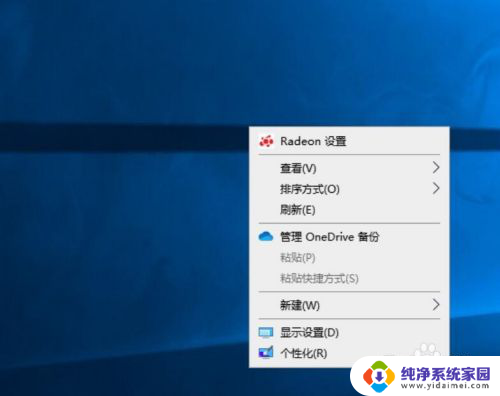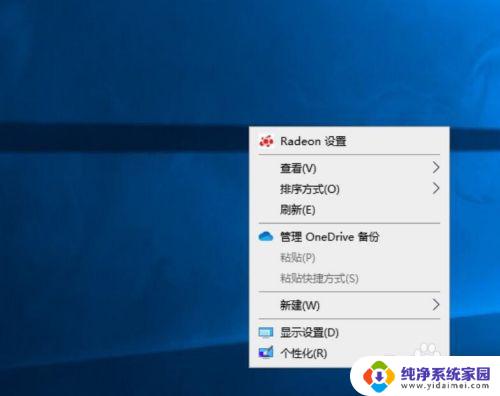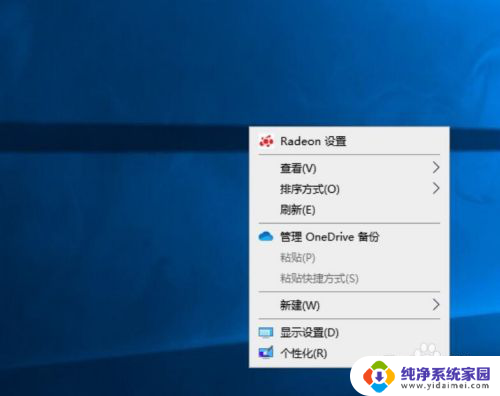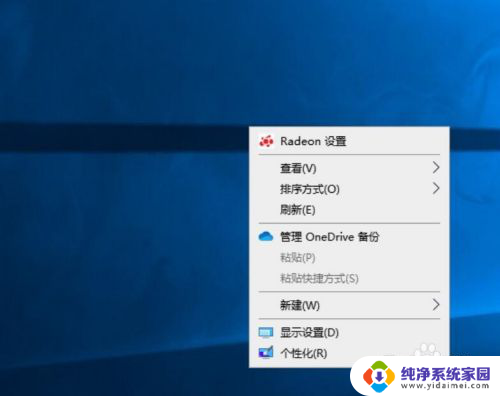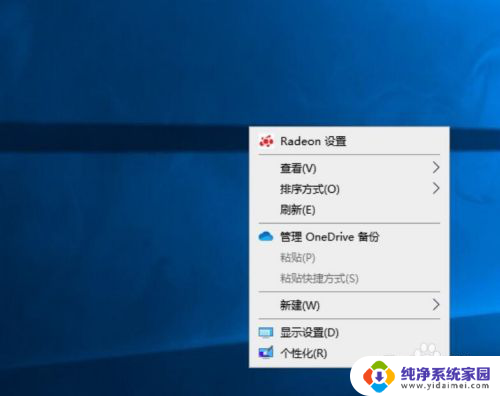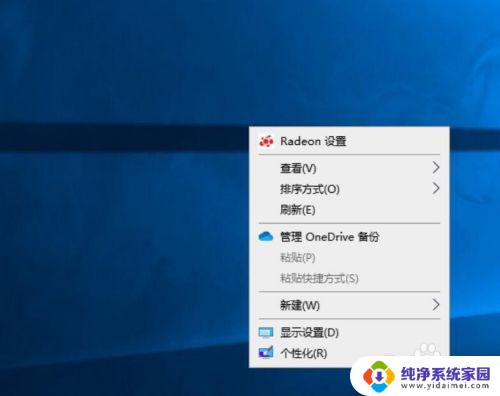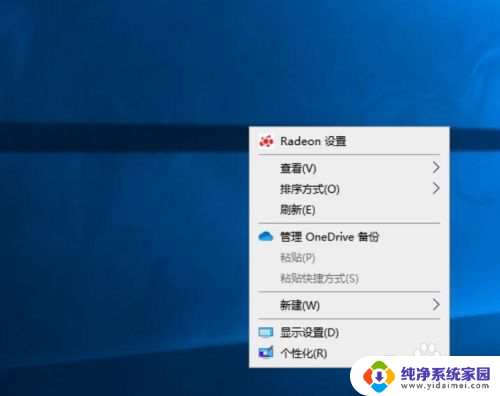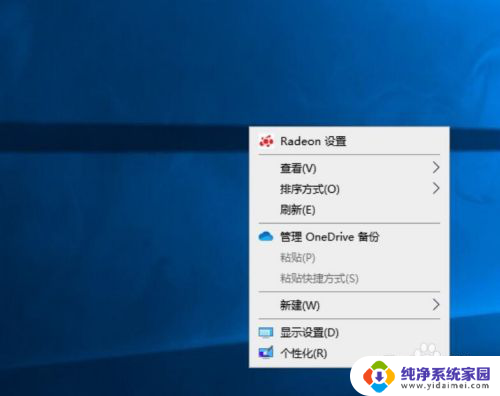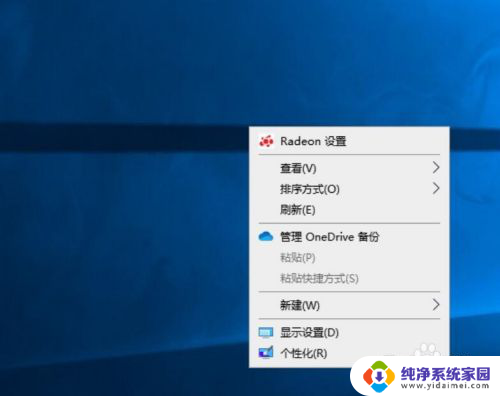如何调节屏幕刷新率 如何在Windows10上更改屏幕刷新率
更新时间:2023-11-10 14:48:48作者:yang
如何调节屏幕刷新率?屏幕刷新率是指屏幕上图像刷新的速度,它对于我们的视觉体验和电脑性能都有着重要的影响,在Windows10上,我们可以轻松地更改屏幕刷新率,以适应不同的需求和场景。通过调整屏幕刷新率,我们可以让图像更加流畅,减少眼睛疲劳,提升游戏和观影的质量。本文将向大家介绍如何在Windows10上更改屏幕刷新率,让我们一起来探索吧!
方法如下:
1.在桌面空白处右键,打开 菜单。
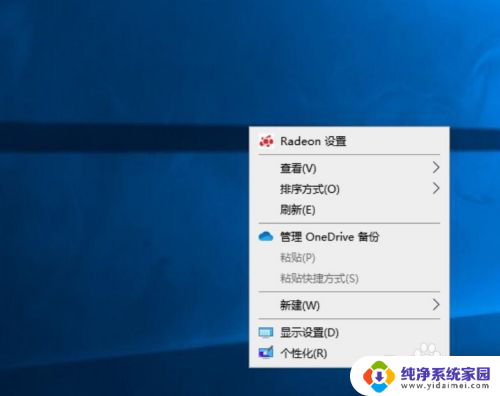
2.点击 显示设置(D)。
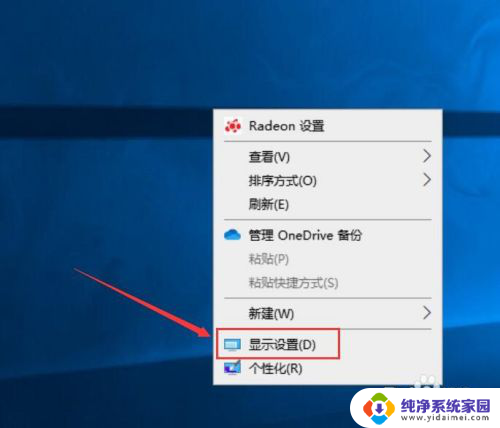
3.向下滑动页面至底部。
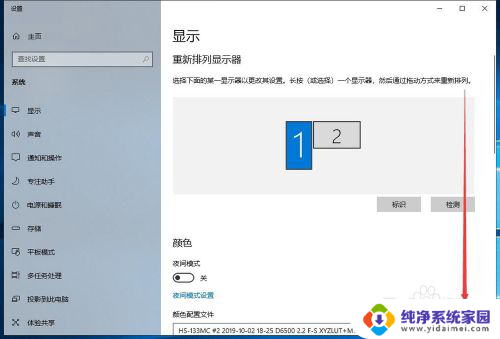
4.点击 高级显示设置。
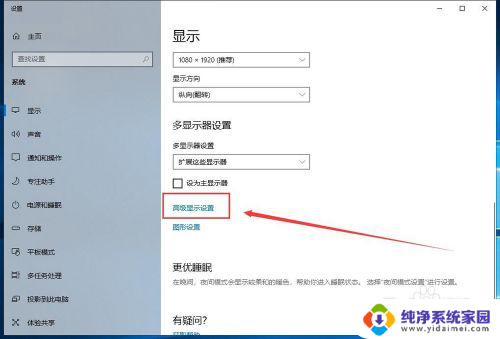
5.点击显示器下拉菜单。
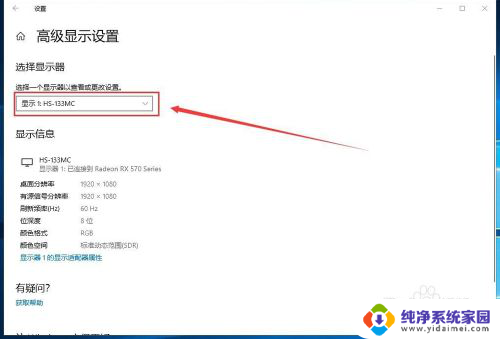
6.选择想要配置的显示器。
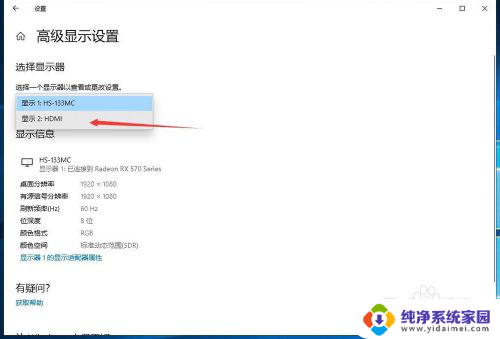
7.点击 显示器n的显示适配器属性。
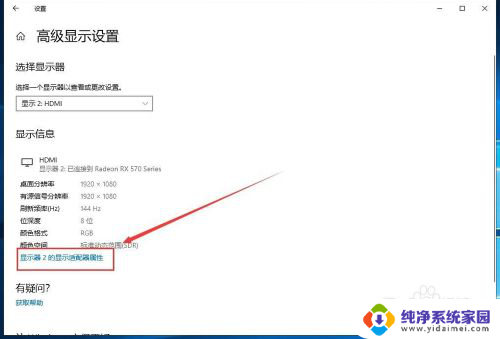
8.进入 监视器 标签。
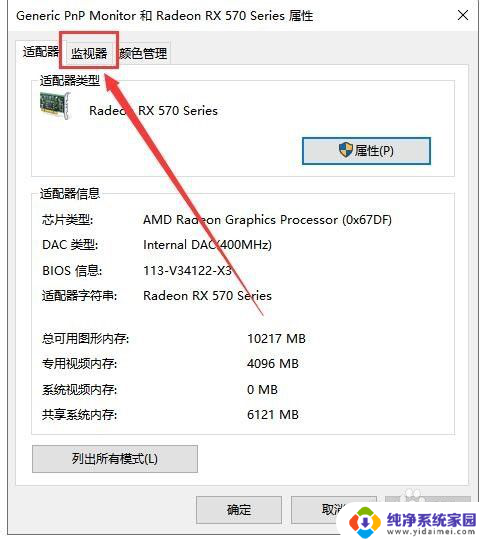
9.打开 屏幕刷新频率(S) 下拉菜单。
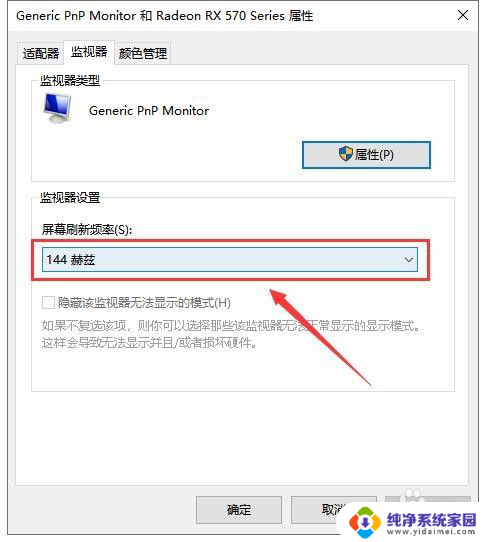
10.选择想要设置的刷新率。
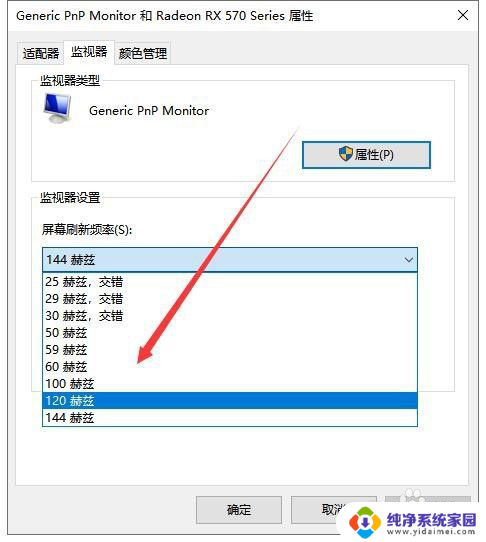
11.点击 确定 即可生效。
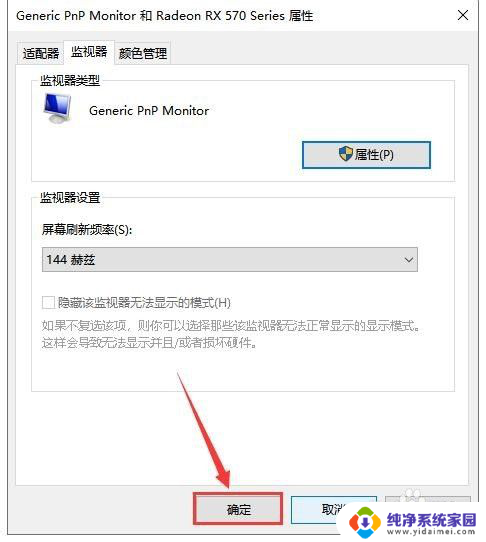
以上是如何调整屏幕刷新率的全部内容,如果您遇到这种情况,请按照本文的方法解决,希望这些信息能够对您有所帮助。